VIDEO EXPLANATION
Data Pada Video Bisa Di Download DISINI
Subscribe YouTube Channel HERE
ARTICLE EXPLANATION
Hello Guys!
Di Excel tuh ada fitur supaya kita bisa dengan gampang men-summarize data, namanya PIVOT Table!
Caranya
Klik Insert -> PIVOT Table.
Isi Select a Table or Range dengan Range Data yang mau kita Summarize.
Pilihan Tujuan:
“New Worksheet” : Untuk meletakkan PIVOT Table di Worksheet baru.
“Existing Worksheet” : Untuk meletakkan PIVOT Table di Worksheet saat ini.
Di contoh kali ini kita bakal simulasi pake “Existing Worksheet”. Maka klik Existing Worksheet dan klik Cell Tujuan.

Kemudian klik bagian dari PIVOT Table, akan muncul seperti ini:

Drag data yang mau di summarize ke “ROW” dan nilai yang mau dijumlahkan ke “VALUES”. Dann. . . VOILA!! Summary akan otomatis terbentuk!

Untuk merubah value, klik drop down (panah bawah) pada bagian VALUES kemudian pilih “Value Field Setting”.
Values yang umumnya digunakan:
1. SUM: Untuk membuat summary dengan menjumlah data.
2. COUNT: Untuk membuat summary dengan menghitung jumlah line item data.
3. AVERAGE: Untuk membuat summary dengan me rata rata data
4. MAX: Untuk membuat summary berdasar nilai terbesar
5. MIN: Untuk membuat summary berdasar nilai terkecil
Kalau suka dengan postingannya jangan lupa di like, subscribe, n share ya . . .
Kalau ada pertanyaan, langsung comment aja dibawah.
Thanks for visiting. See you on next post! 🙂
Tags:
Excel Indonesia, Excel Tutorial, Excel Formula, Excel Function, Excel Tutorial Indonesia, Belajar Excel, Belajar Excel Untuk Pemula, Belajar Excel Pemula, Belajar Excel Untuk Admin, Belajar Excel Lengkap, Belajar Excel Dasar, Belajar Excel Vlookup Hlookup, Belajar Excel Pivot Table, Belajar Excel Macro, Belajar Excel 2007, Belajar Excel 2010, Belajar Excel 2013, Belajar Excel Vlookup, Belajar Excel Rumus, Belajar Excel Tanpa Mouse, Belajar Excel Online, Tutorial Belajar Excel, Tutorial Excel, HRD, Tutorial Cara Buat Rapor, VBA, VBA Excel, Excel, Microsoft Excel, Belajar Excel, Excel, Excel Mudah, Excel Gampang, Belajar Excel Gampang, Belajar Excel Mudah, Belajar Excel Cepat, Belajar VBA Excel, Belajar VBA, Macro Excel, Belajar VBA, Tips Excel, Tips VBA, Learn Excel, Rumus Excel, Vlookup Excel.
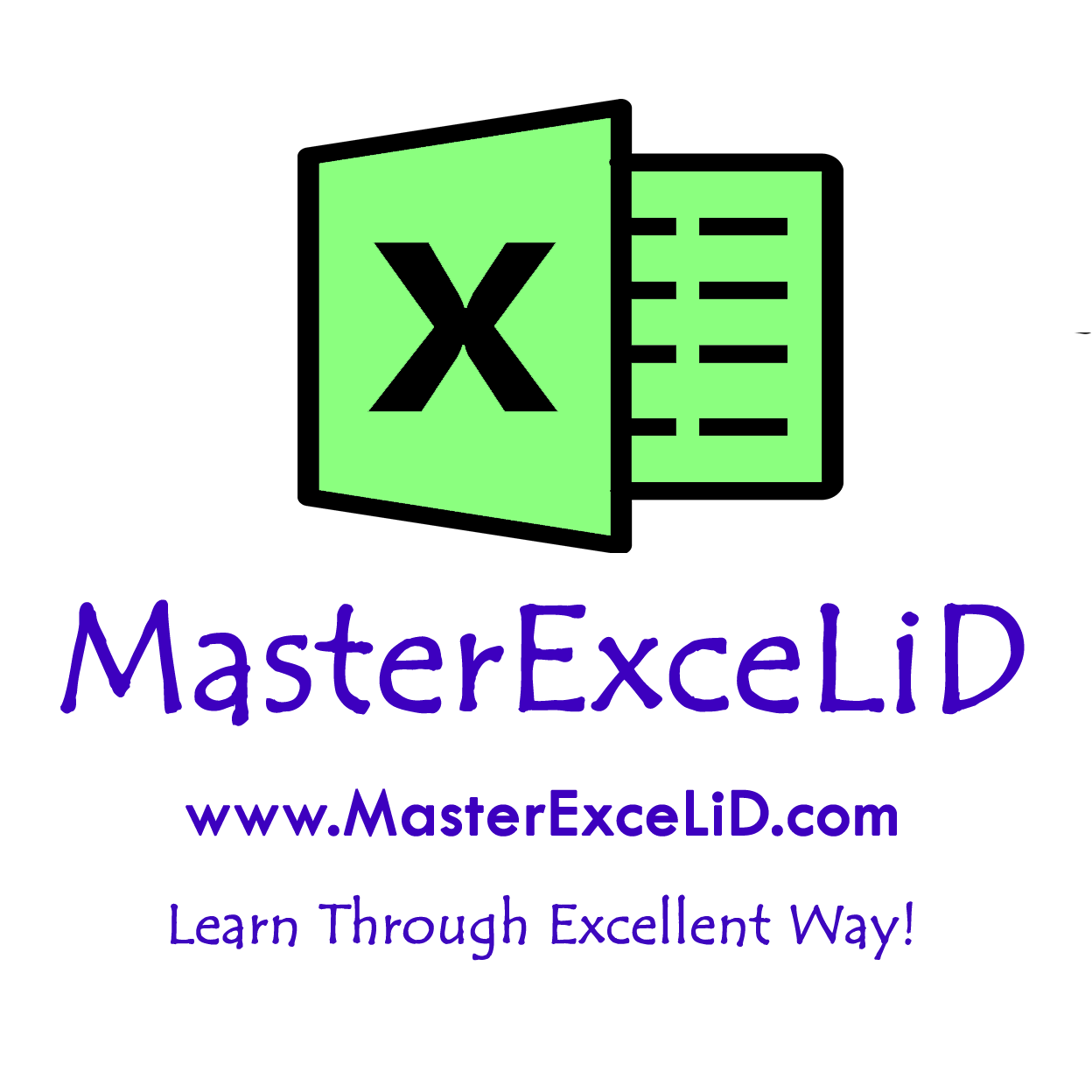
1 thought on “PIVOT Table: Cara Summarize Data Dengan Mudah”